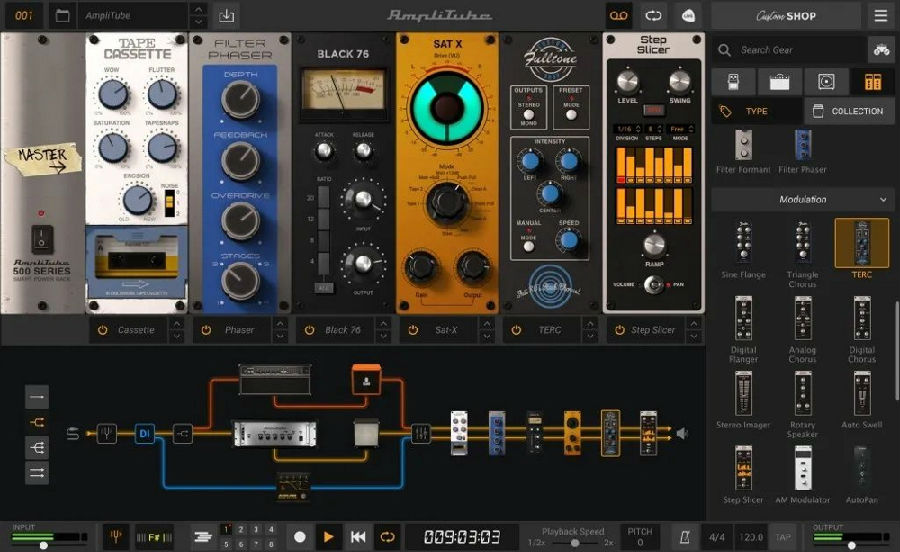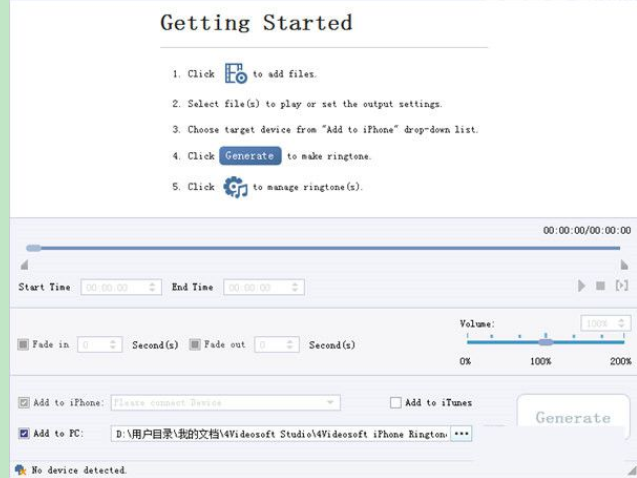diskgenius专业版全功能可用,拥有更好的服务以及更为出色的性能,在保证硬盘安全的情况下有效分区和备份还原,深受用户喜爱,欢迎感兴趣的朋友来IT猫扑网下载
diskgenius专业版破解版介绍
DiskGenius专业版是一款硬盘分区及数据恢复软件。它是在最初的DOS版的基础上开发而成的。Windows版本的DiskGenius软件,除了继承并增强了DOS版的大部分功能外(少部分没有实现的功能将会陆续加入),还增加了许多新的功能。如:已删除文件恢复、分区复制、分区备份、硬盘复制等功能。
功能特色
支持硬盘复制功能。同样提供与分区复制相同的三种复制方式;
支持vmware虚拟硬盘文件(“.vmdk”文件)。打开虚拟硬盘文件后,即可像操作普通硬盘一样操作虚拟硬盘;
可在不启动VMWare虚拟机的情况下从虚拟硬盘复制文件、恢复虚拟硬盘内的已删除文件(包括格式化后的文件恢复)等
支持基本的分区建立、删除、隐藏等操作。建立新分区时可指定详细参数;
支持IDE、SCSI、SATA等各种类型的硬盘。支持U盘、USB硬盘、存储卡(闪存卡);
支持FAT12、FAT16、FAT32、NTFS文件系统;
可以快速格式化FAT12、FAT16、FAT32、NTFS分区。格式化时可设定簇大小、支持NTFS文件系统的压缩属性;
可浏览包括隐藏分区在内的任意分区内的任意文件,包括通过正常方法不能访问的文件。可通过直接读磁盘扇区的方式读取文件、强制删除文件;
支持盘符的分配及删除;
支持已删除文件的恢复、分区误格式化后的文件恢复。成功率较高;
增强的已丢失分区恢复功能,恢复过程中,可即时显示搜索到的分区参数及分区内的文件。搜索完成后,可在不保存分区表的情况下恢复分区内的文件;
可将整个分区备份到一个镜像文件中,可在必要时(如分区损坏)恢复。支持在Windows运行状态下备份系统盘;
支持分区复制操作。并提供“全部复制”、“按结构复制”、“按文件复制”等三种复制方式,以满足不同需求;
diskgenius怎么用?
创建分区之前首先要确定准备创建的分区类型。有三种分区类型,它们是“主分区”、“扩展分区”和“逻辑分区”。主分区是指直接建立在硬盘上、一般用于安装及启动操作系统的分区。由于分区表的限制,一个硬盘上最多只能建立四个主分区,或三个主分区和一个扩展分区;扩展分区是指专门用于包含逻辑分区的一种特殊主分区。可以在扩展分区内建立若干个逻辑分区;逻辑分区是指建立于扩展分区内部的分区。没有数量限制。
一、在磁盘空闲区域,建立新分区
如果要建立主分区或扩展分区,请首先在硬盘分区结构图上选择要建立分区的空闲区域(以灰色显示)。如果要建立逻辑分区,要先选择扩展分区中的空闲区域(以绿色显示)。然后点击工具栏“新建分区”按钮,或依次选择“分区 - 建立新分区”菜单项,也可以在空闲区域上点击鼠标右键,然后在弹出的菜单中选择“建立新分区”菜单项。程序会弹出“建立分区”对话框。如下图所示:

按需要选择分区类型、文件系统类型、输入分区大小后点击“确定”即可建立分区。
对于某些采用了大物理扇区的硬盘,比如4KB物理扇区的西部数据“高级格式化”硬盘,其分区应该对齐到物理扇区个数的整数倍,否则读写效率会下降。此时,应该勾选“对齐到下列扇区数的整数倍”并选择需要对齐的扇区数目。
如果需要设置新分区的更多参数,可点击“详细参数”按钮,以展开对话框进行详细参数设置。如下图:
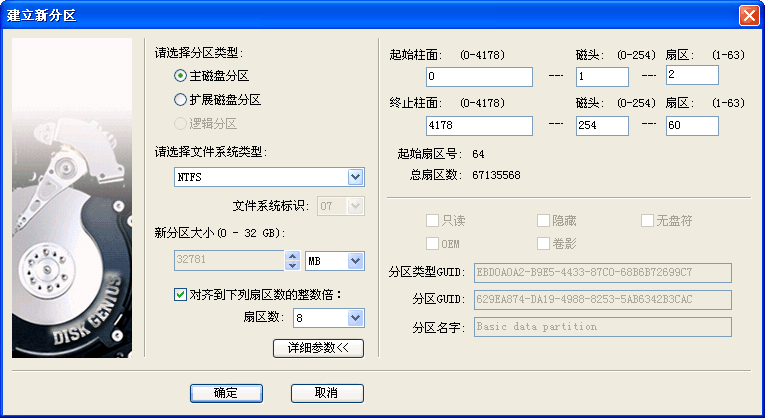
对于GUID分区表格式,还可以设置新分区的更多属性。设置完参数后点击“确定”即可按指定的参数建立分区。
新分区建立后并不会立即保存到硬盘,仅在内存中建立。执行“保存分区表”命令后才能在“我的电脑”中看到新分区。这样做的目的是为了防止因误操作造成数据破坏。要使用新分区,还需要在保存分区表后对其进行格式化。
二、在已经建立的分区上,建立新分区
有时,我们需要从已经建立的分区中划分出一个新分区来,使用DiskGenius软件,也很容易实现该功能。
选中需要建立新分区的分区,点击鼠标右键,选择“建立新分区”菜单项,如下图:
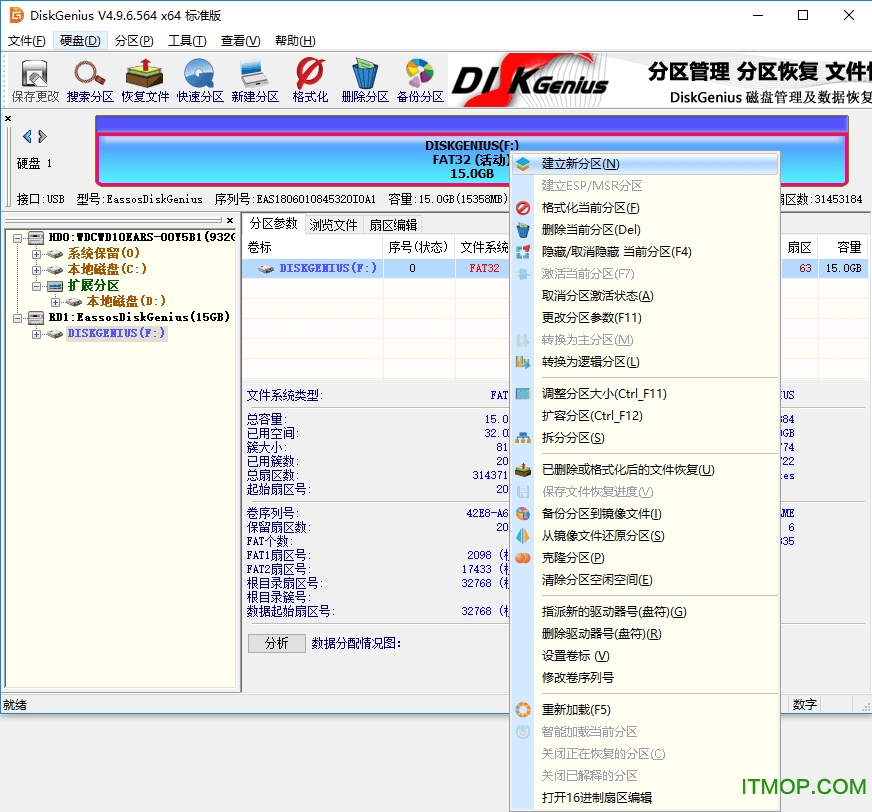
在弹出的“调整分区容量”对话框中,设置新建分区的位置与大小等参数,然后点击“开始”按钮。所有操作均与无损分区大小调整相同,如下图:
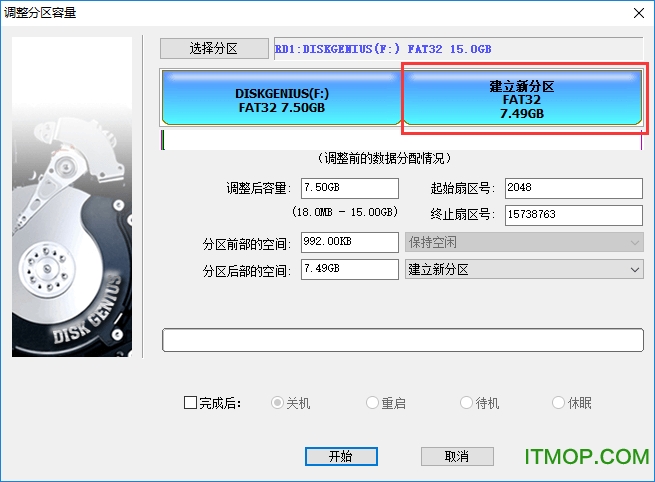
软件说明
显示为注册版,支持大文件恢复,另外可选择4.9.5 汉化版
海外版汉化并解决非 Unicode 显示中文及启动器为无忧论坛会员,破解来自国外论坛。
注意:压缩包解压请运行 DiskGeniusLoad.exe
5.12新增 PE下使用的单文件版,精简了预览组件自动补齐 PE 会删除的显示中文的必需 nls 语言文件,PE下正常使用显示中文。
恢复已删除的文件:
如果确定文件是删除的,在恢复文件对话框中选择“恢复已删除的文件”。
如果在文件被删除之后,文件所在的分区有写入操作,则最好同时勾选“额外扫描已知文件类型”选项,并点击“选择文件类型”按钮设置要恢复的文件类型。勾选这个选项后,软件会扫描分区中的所有空闲空间,如果发现了要搜索类型的文件,软件会将这些类型的文件在“所有类型”文件夹中列出。这样,如果在删除之前的正常目录中找不到删除过的文件,就可以根据文件扩展名在“所有类型”里面找一下。
很多情况下,即使刚刚删除的文件,通过普通的删除恢复功能也无法找回。这是因为已删除文件的重要信息**作系统或用户的误操作破坏了。这种导致二次破坏的操作往往是在不经意间发生的。比如在误删除了一些照片文件后,马上打开“资源管理器”在各个目录中找寻刚刚删除的文件并使用了Windows的缩略图预览功能。恰恰是这样的操作就足矣破坏已删除文件的大量重要信息。因为缩略图预览功能会在文件夹下面生成缩略图缓存文件。类似的不经意操作有很多。在这种情况下,必须通过“扫描文件类型”的方式来恢复文件。虽然通过这种方式找到的文件,文件名是用序号来命名的,但仍然可以通过预览功能、或者复制出来后打开确认。特别是对于恢复照片及office文档时非常有效。
由于扫描文件类型时速度较慢(需要扫描所有空闲扇区),建议先不使用这个选项,用普通的方式搜索一次。如果找不到要恢复的文件,再用这种方式重新扫描。
点击“开始”按钮以开始搜索过程:
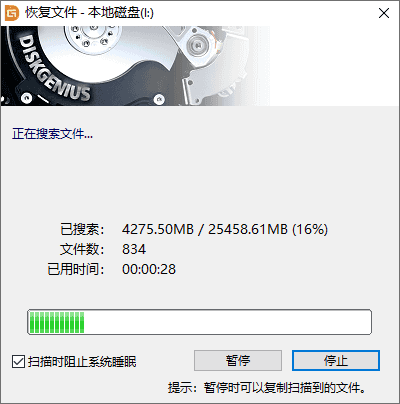
搜索完成后,恢复文件对话框自动关闭。程序主界面将显示搜索到的文件,每个丢失的文件或文件夹前面都有一个复选框,左侧的文件夹层次图中的条目也加上了复选框。见下图。
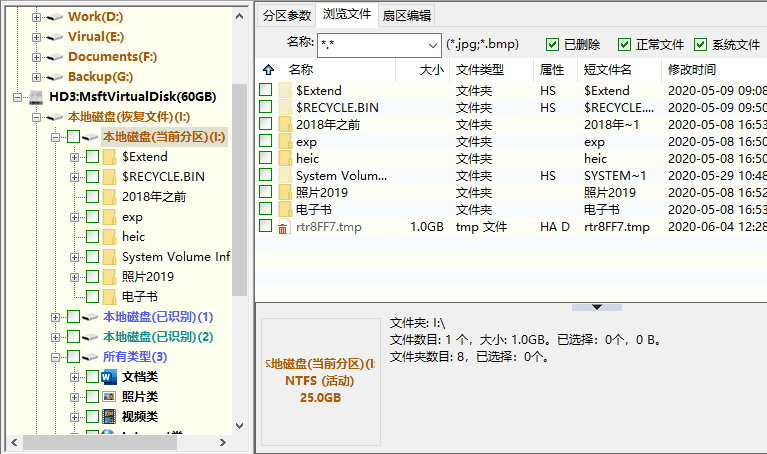
对于不能确定归属的文件及文件夹,程序将它们统一放到一个叫做“孤立的文件”的内存文件夹中。如果在原位置找不到要恢复的文件,可以尝试在“孤立的文件”文件夹中查找文件。恢复后查找文件时不要忘了这个文件夹,很可能要恢复的重要文件就在这里。

在恢复文件的状态下,文件列表中的“属性”栏将给已删除文件增加两个标记“D”和“X”。“D”表示这是一个已删除的文件。“X”表示这个文件的数据可能已被部分或全部覆盖,文件数据完全恢复的可能性较小。
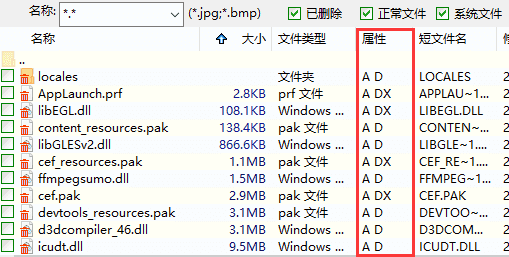
在扫描完成的界面中,会出现“红色删除标志”与“绿色删除标志”。“红色删除标志”表示文件或文件夹是被删除的,“绿色删除标志”表示文件夹中含有删除的文件或文件夹。如下图所示:
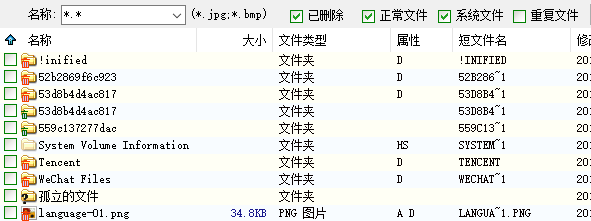
为方便用户识别搜索到的文件,软件默认情况下也会显示未被删除的正常文件,只是正常文件没有复选框,不可选择。
要恢复搜索到的文件,请通过复选框选择要恢复的文件。然后在文件列表中点击鼠标右键,或打开“文件”主菜单,选择“复制到指定文件夹”菜单项。
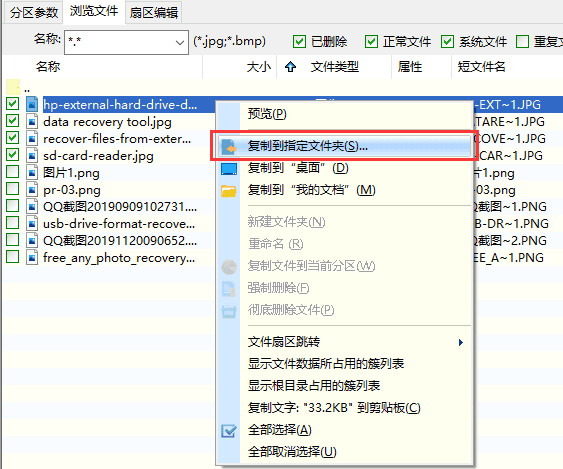
接下来选择存放恢复后文件的文件夹,点击“选择文件夹”按钮,程序会将当前选择的文件复制到指定的文件夹中。为防止复制操作对正在恢复的分区造成二次破坏,本软件不允许将文件恢复到原分区。
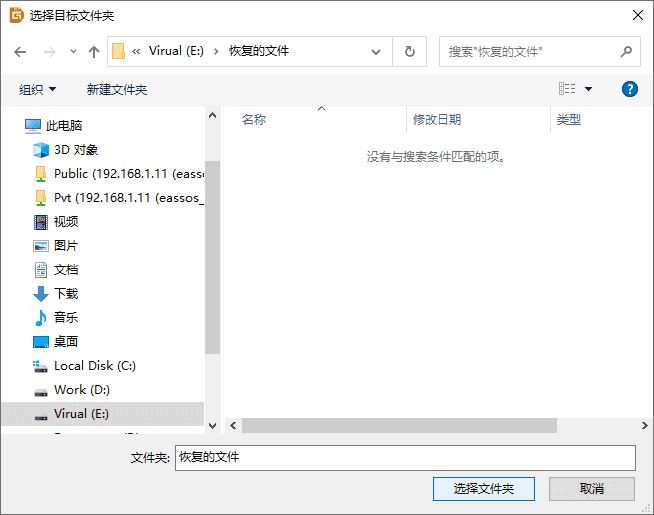
点击“完成”按钮,关闭文件复制对话框,程序自动清除已复制的文件的选择状态。以准备选择其它文件。
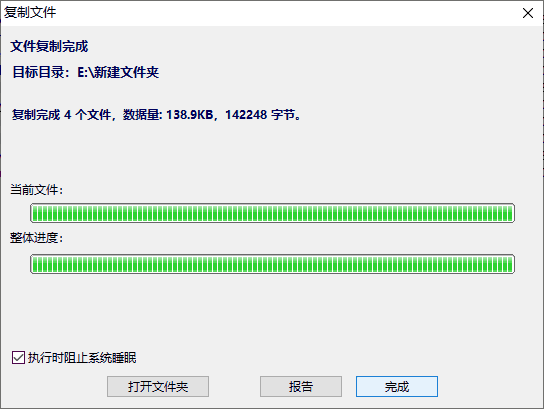
更新日志
1、增加修改GUID分区参数的功能。
2、增加更改磁盘MBR签名及磁盘GUID的功能。
3、在分区列表中增加分区属性(隐藏、活动、只读)的显示。
4、按文件备份系统分区时,支持排除桌面、图片、下载等目录。
5、增强文件复制的操作与控制。支持跳过、暂停、预设错误处理方式,支持复制完成后关机。
6、改进文件复制详情的显示内容。
7、复制文件之前,检查目标分区空间是否足够,不足时显示提示。
8、优化文件预览功能的使用体验。
9、在磁盘分区图上显示当前磁盘的“基本”“动态”属性以及分区表类型。
10、在左侧目录树的只读分区图标上显示“锁”状图标。
11、建立ESP分区时,默认采用FAT32文件系统格式。
12、增强NTFS分区文件恢复功能。
13、增强硬盘录像机视频格式文件的恢复功能。
14、增强SMART信息的获取与显示。
15、在分区信息窗口显示HarddiskVolume形式的设备路径。
16、修改动态磁盘分区后,保存分区表时显示警告。
17、禁止对动态磁盘分区执行格式化、隐藏分区、清除空闲空间、分区还原等操作。
18、低版本软件操作高版本软件备份的分区镜像时提示用户升级软件版本。
19、纠正EXT4分区UUID的字节顺序显示问题。
20、纠正个别Office文档无法预览的问题。
21、纠正在极个别情况下备份分区表等功能无法使用的问题。
22、纠正在某些情况下动态磁盘分区图显示错误的问题。
23、纠正按默认簇大小格式化exFAT分区后簇大小不正确的问题。
24、纠正更改主程序窗口大小后分区图更新卡顿的问题。
25、纠正快速分区功能在个别情况下出现分区错误的问题。
26、纠正快速分区功能保存与加载默认设置时的问题。
27、纠正无损调整含有linux分区的磁盘上的其他类型分区时出现写盘错误的问题。
28、纠正磁盘上存在linux分区时,保存分区表后,可能出现分区丢失的问题。
29、纠正“所有类型”里面的文件在某些情况下没有按扩展名分类的问题。
30、纠正恢复NTFS分区文件时可能出现停止响应的问题。
31、纠正在某些情况下无法恢复丢失的BitLocker分区的问题。
32、纠正动态卷盘符的显示问题。
33、纠正在某些情况下从镜像文件还原系统分区后没有还原MBR的问题。
34、纠正NTFS分区备份还原后EFS加密文件数据不正确的问题。
35、纠正exFAT分区恢复文件后目录项跳转不准确的问题。
36、纠正FAT32分区恢复文件功能中的问题。
37、纠正按扇区、按结构备份FAT32分区,还原后可能出现分区打不开的问题。